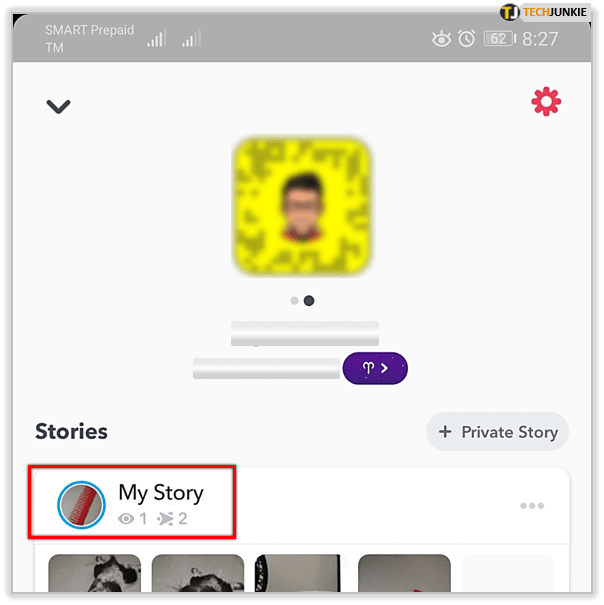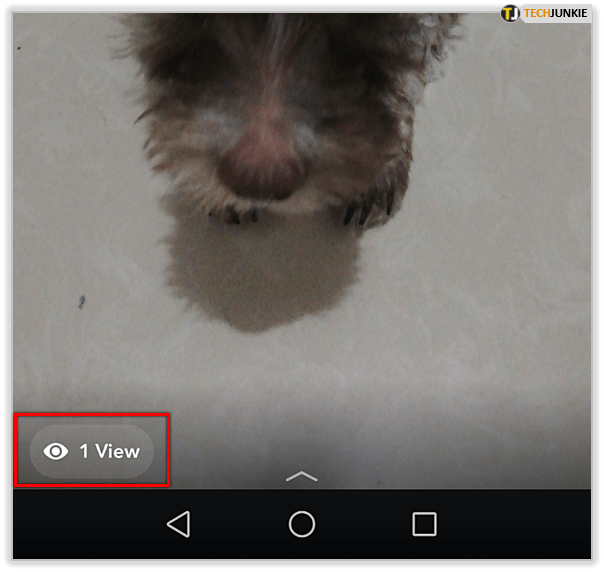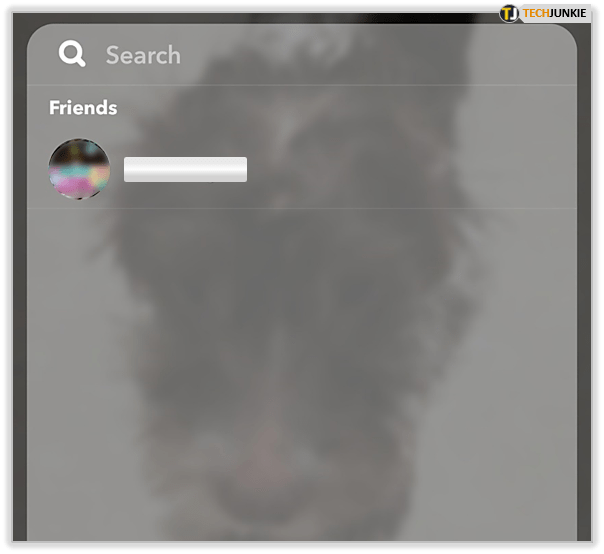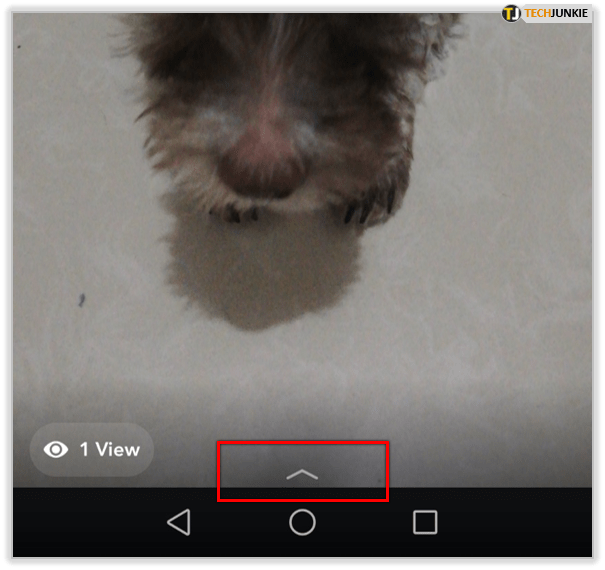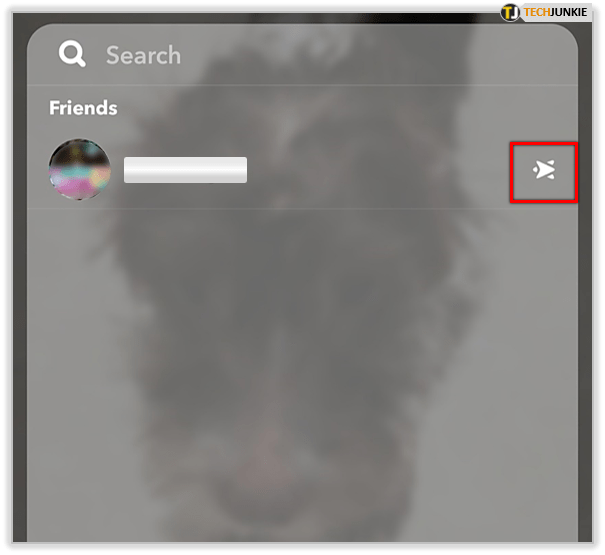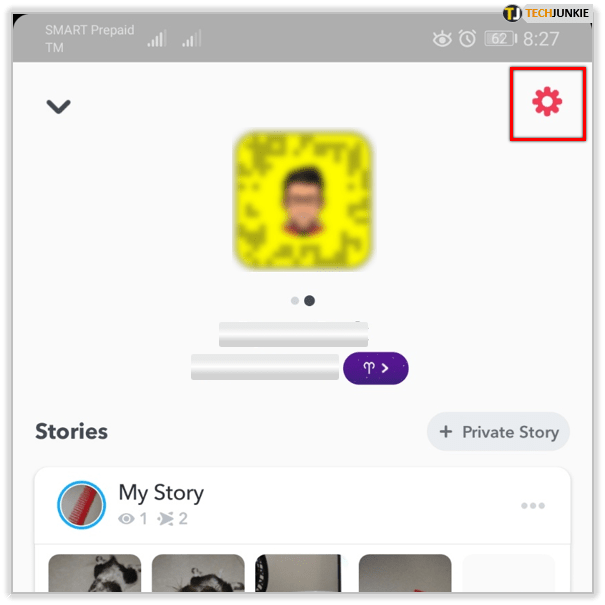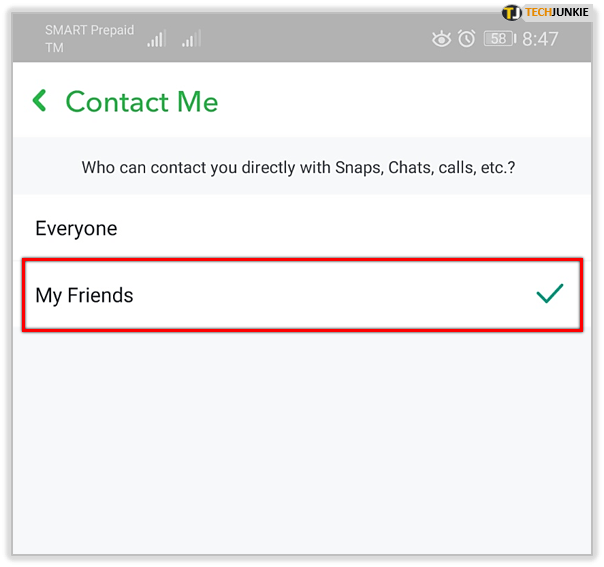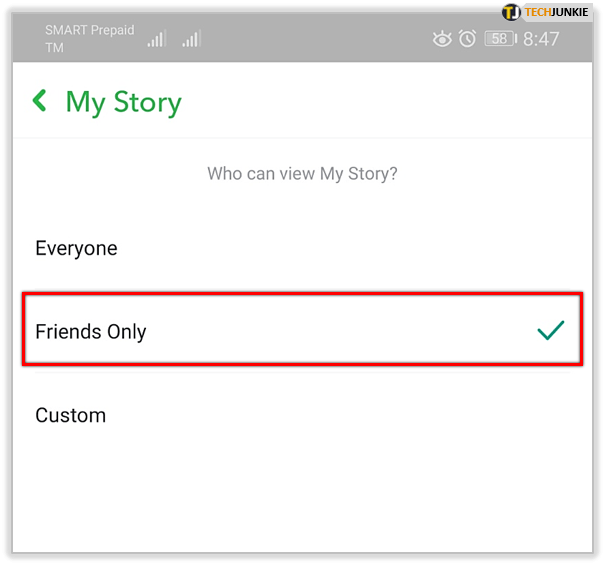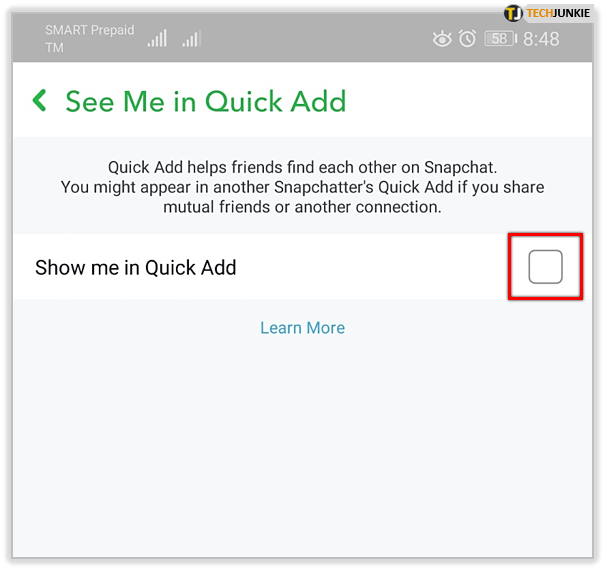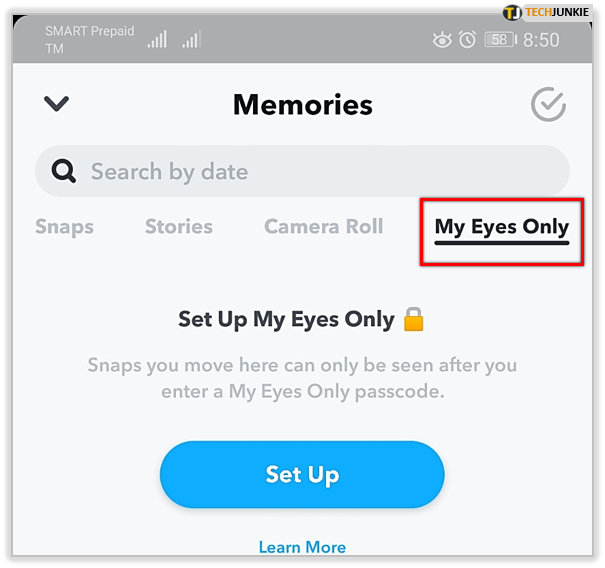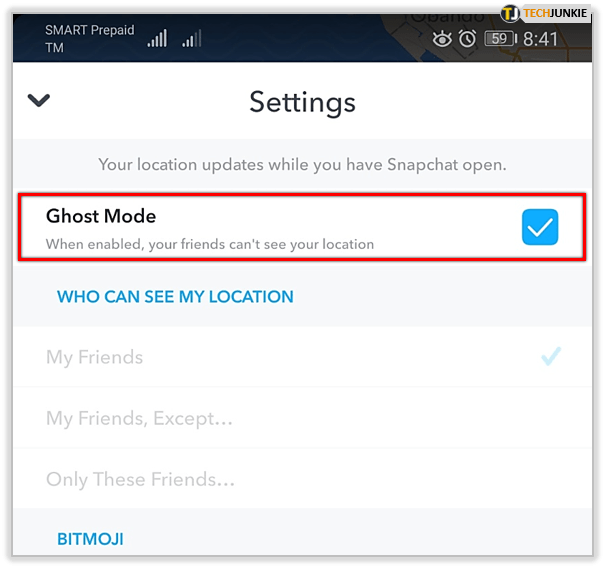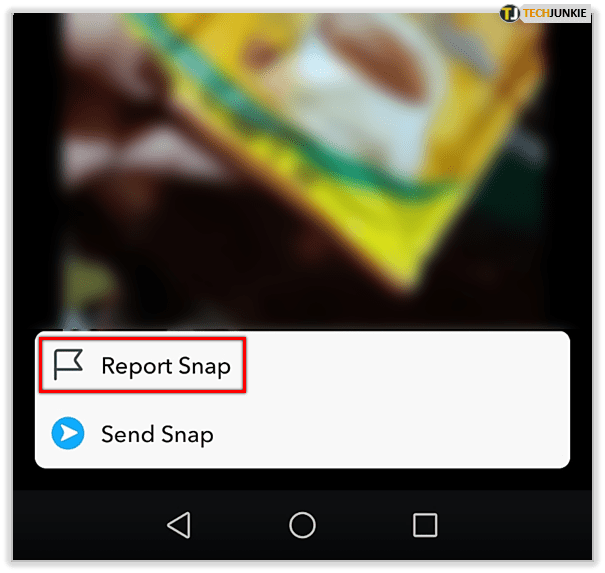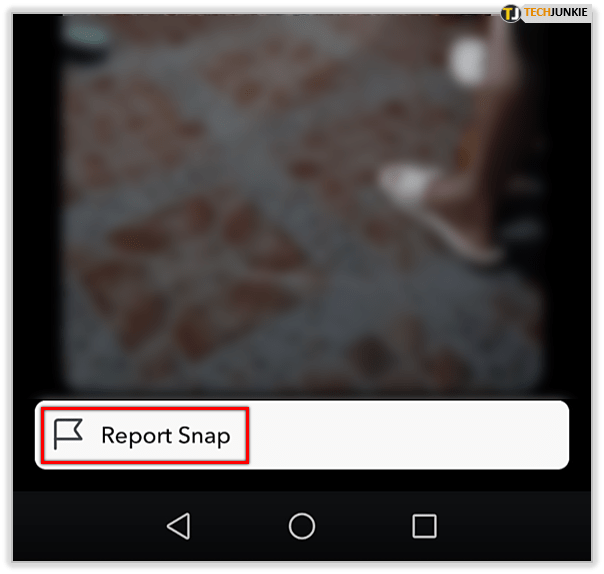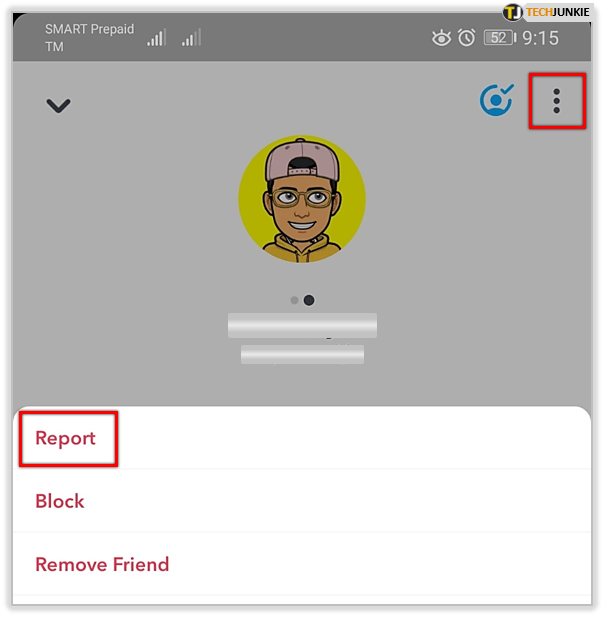По своята същност социалните медии са за споделяне, за хората, които знаят къде се намирате и какво правите. Използването на социални медии означава да очаквате да загубите поне част от поверителността си. Има разлика между това да се интересувате и да преследвате все пак и за това става въпрос в днешния урок. Как да разберете дали някой ви преследва в Snapchat.

В този контекст преследването просто се отнася до хора, които гледат вашите публикации и активност в Snapchat и не се ангажират с вас. Има много по-сериозна версия на преследването, която може да доведе до по-обезпокоителни взаимодействия, които не са разгледани в тази статия.
Ако подозирате, че приятели и контакти често разглеждат вашите снимки, но не се ангажират с вас, тази страница ще ви покаже как можете да разберете кои са те.
как да се увеличи Snapchat резултат хак -

Някой преследва ли ви на Snapchat?
Има няколко начина, по които Snapchat ви уведомява какво се случва във вашата емисия. Той ще ви каже дали някой е прочел вашата Snapchat Story, дали е направил екранна снимка и дали ви е проверил в Snap Maps.
Някой гледал ли е вашата Snapchat Story?
Snapchat историите се използват толкова широко, че други форми на социални медии са възприели тази функция. Snapchat беше първият в марката с тази функция и това е една от причините мрежовото приложение да е толкова популярно. Създаването им е просто и четенето им може да бъде много интересно.
Друго хубаво нещо за Snapchat Stories е, че можете да видите кой го е прочел.
- Отворете Snapchat. Във вашия профил изберете Моята история.
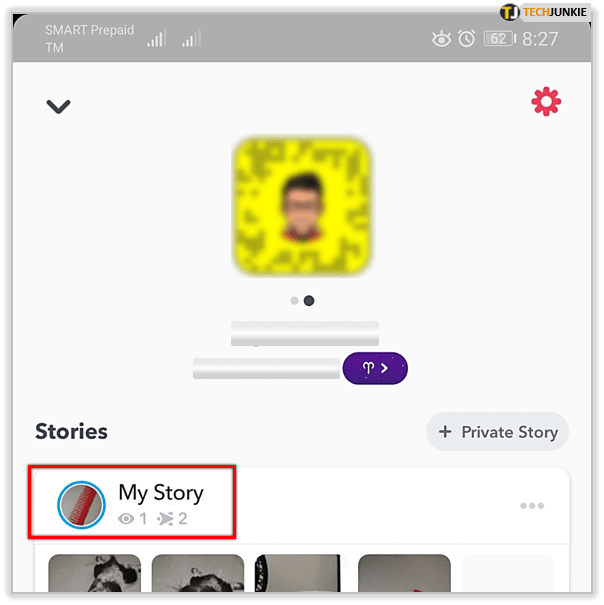
- Трябва да видите икона на око с номер до него. Ето колко много хора са разгледали вашата история. Плъзнете нагоре отдолу и ще видите списък с имената на хората, които са го разгледали.
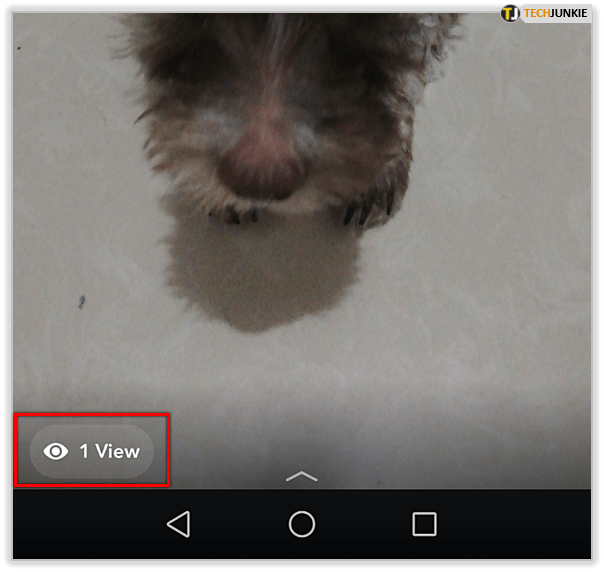
- Ако имате много гледки, може да не видите хората, които са разгледали вашата история. За повечето потребители ще видите списък с контакти - Ако един или два контакта са често в горната част, те често гледат тази история.
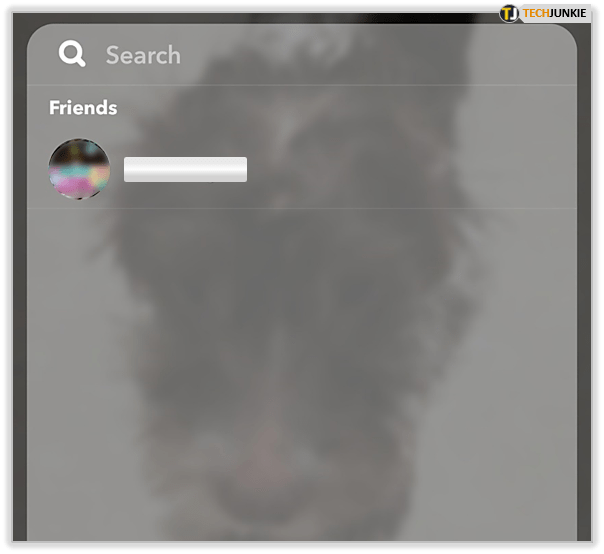
Можете да направите това за повечето публикации в Snapchat. Ще ви покаже колко хора и кой го е гледал. Ако виждате знак + с броя показвания вместо имена, това е, защото твърде много хора са гледали историята ви.
Някой направи ли екранна снимка на вашата Snapchat Story?
Една ключова характеристика на Snapchat Stories е тяхната непостоянност. Те продължават само 24 часа, преди да изчезнат. Това добавя елемент на спешност към социалната мрежа и „насърчава“ редовното използване. Хората могат да правят скрийншот на вашите публикации, ако искат постоянен запис, но Snapchat ще ви каже дали го правят.
- Отворете Snapchat. Във вашия профил изберете Моята история.
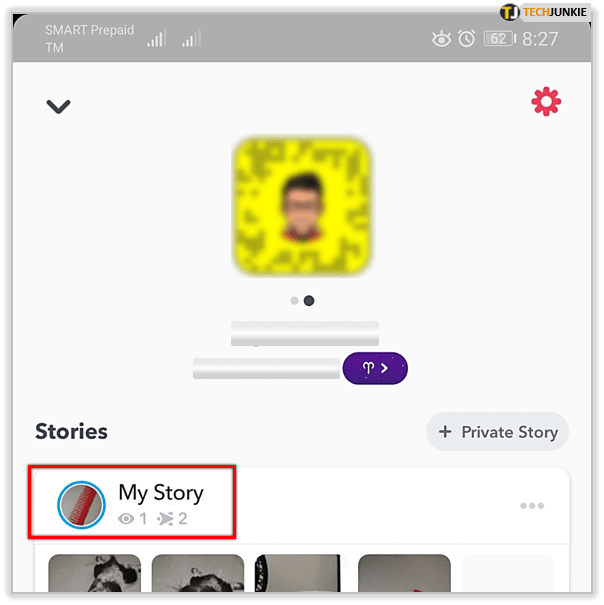
- Плъзнете нагоре отдолу към списъка.
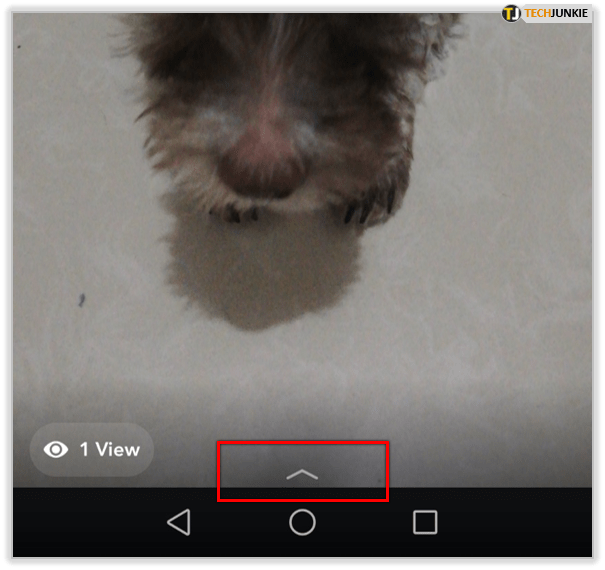
- Потърсете запис с икона на кръстосана стрелка вдясно.
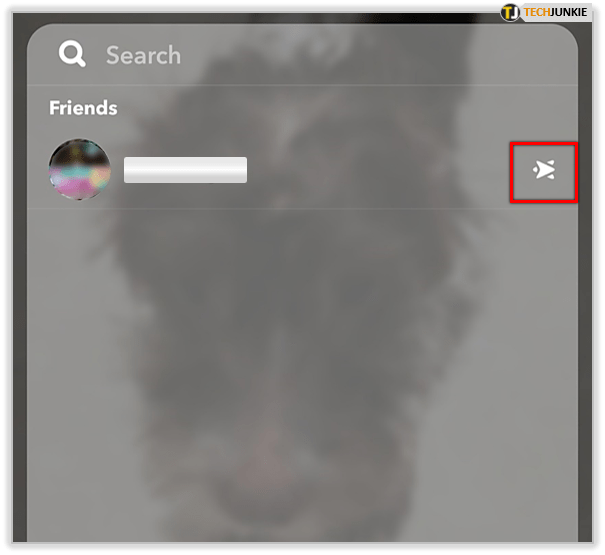
Този запис с тази странна икона с кръстосана стрелка означава, че човек е направил екранна снимка на публикацията ви. Това обаче не е надеждно, тъй като можете лесно да заобиколите това и да направите екранна снимка, без приложението да знае. Още повече причината да бъдете много внимателни относно това, което публикувате в Snapchat!
Някой потърси ли ви в Snap Maps?
Това е една област, в която Snapchat ни подвежда. Понастоящем не ви уведомява дали някой е търсил вашето местоположение в Snap Maps. Можете да контролирате дали да се появявате на картата или не, така че имате някакъв контрол, но не можете да разберете дали някой се опитва да ви намери.

Ако сте се включили в Snap Maps, можете да виждате и да бъдете виждани, но няма метрика за проследяване, за да видите кой ви е проверил с помощта на тази функция. Единственият начин да разберете със сигурност е дали някой прави коментар за място, където сте били, или го е споменал в реалния живот.
Задържане на някой да ви добави
Много потребители заявиха, че са имали няколко души, които са ги добавяли към Snapchat. Това могат да бъдат други потребители, които не познават, или хора, които не искат да ги добавят.
Освен нежелани приятели, някои потребители действително плащат пари за добавки, което означава, че вашият нов приятел може да е бот или непознат акаунт.
В менюто Настройки на Snapchat можете да изключите функцията за бързо добавяне и да направите своя акаунт частен . Първият; Бързо добавяне означава, че ще се покажете в списък, където други потребители могат да ви докоснат и добавят незабавно. Това означава, че няма да се налага да търсят вашето потребителско име.

Справяне с дебненето на Snapchat
За съжаление, ако хората ви проверят по една или друга причина, това е цената на използването на социалните медии. Завинаги е същото във Facebook и ще бъде същото и в Snapchat. Ако се поставите там, нямате голям контрол върху това кой ви вижда или проверява публикациите ви.
Единствената ви възможност е да промените настройките си за поверителност.
как да посветя повече овен на minecraft
- Отворете Настройки в Snapchat.
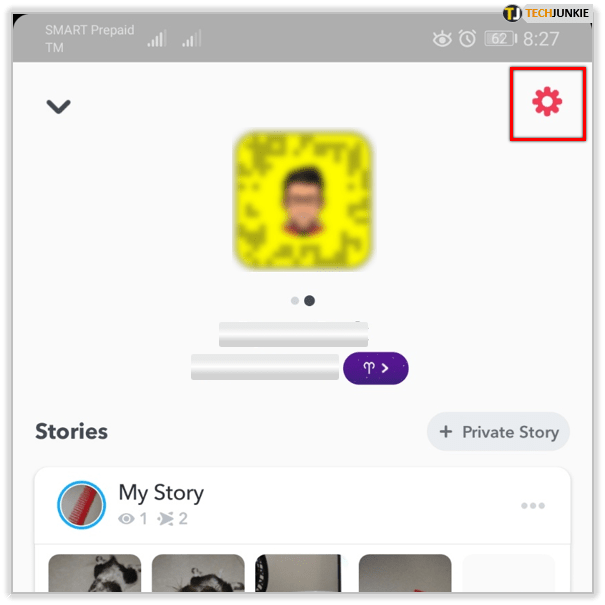
- Изберете Кой може да се свърже с мен и го задайте на Моите приятели.
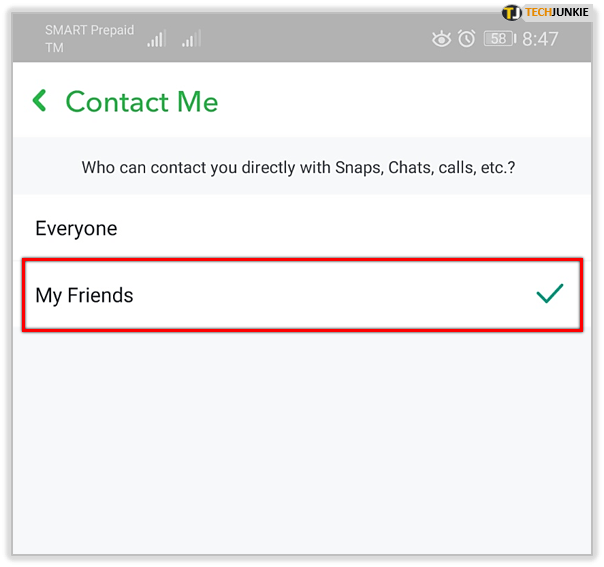
- Изберете кой може да прегледа моята история и я задайте на „Само приятели“ или „Персонализирана“.
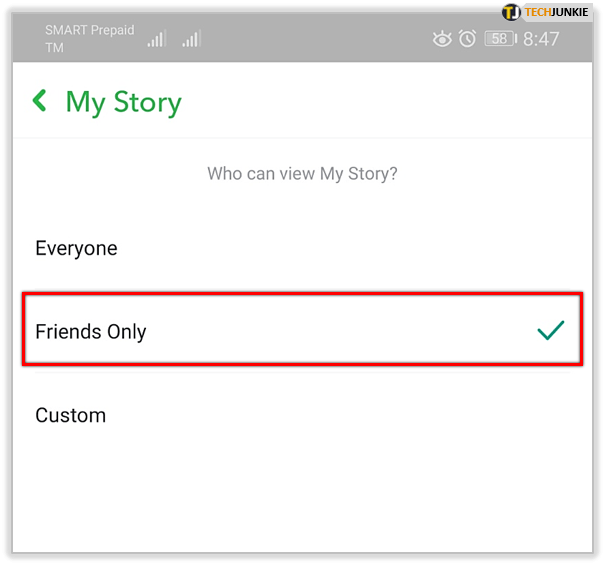
- Изберете Кой може да ме види в Бързо добавяне и го изключете.
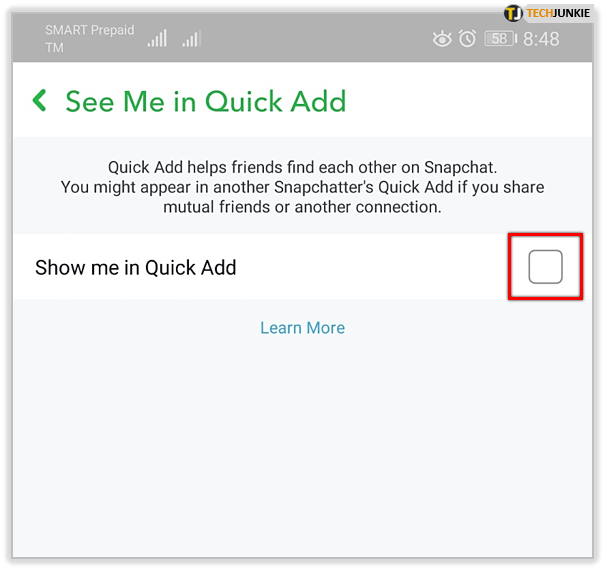
- Задайте своите Snapchat Memories само на My Eyes.
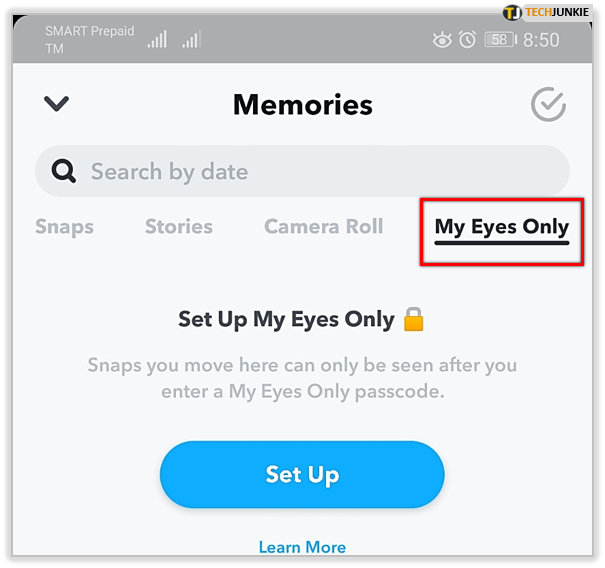
- Изберете Snap Maps, след това иконата на зъбчатка за Настройки. Изберете Ghost Mode, за да не се показва на Snap Maps.
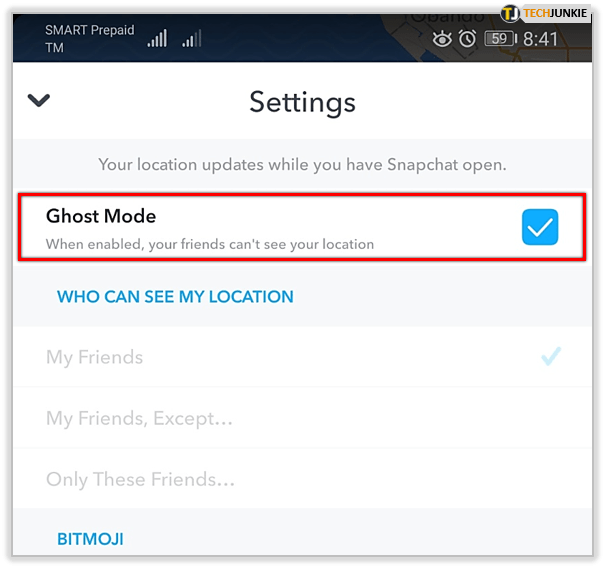
Тези мерки ще допринесат много за подобряване на малкото поверителност, която можете да имате в социалните медии. Те няма да ви защитят от специалния сталкер, но ще ви попречат да бъдете изучавани отдалеч от случайни хора.

Освен настройването на поверителността ви в настройките; можете също да предупредите Snapchat за всякакви опасения за безопасността, които може да имате. От заплашителни съобщения до познат, който е надхвърлил игривото разследване, имате възможност да докладвате за хора от приложението Snapchat.
Отчитане в приложението
От екрана с настройки (докоснете снимката на вашия профил в горния ляв ъгъл и щракнете върху зъбчето) изпълнете следните стъпки, за да докладвате за безопасност:
- За да докладвате моментна история - Докоснете и задръжте върху нарушаващата история, докато се появи икона на флаг с бутон за докладване.
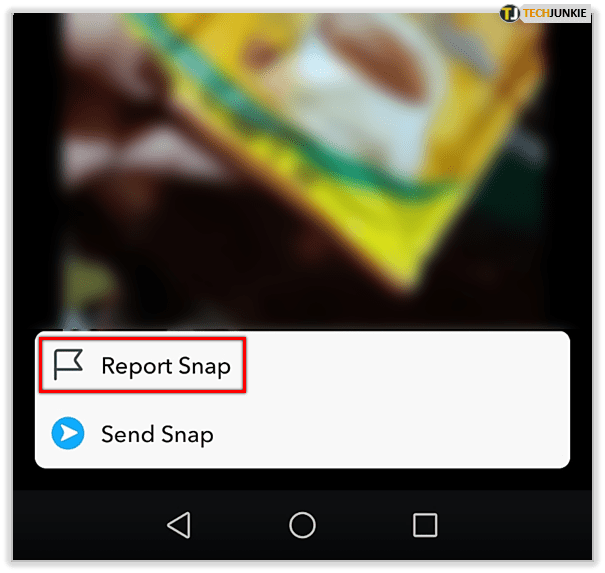
- За да съобщите нещо, което някой ви е изпратил - Докоснете и задръжте историята по същия начин, както по-горе, докато се появи икона на флаг с бутон Report Snap.
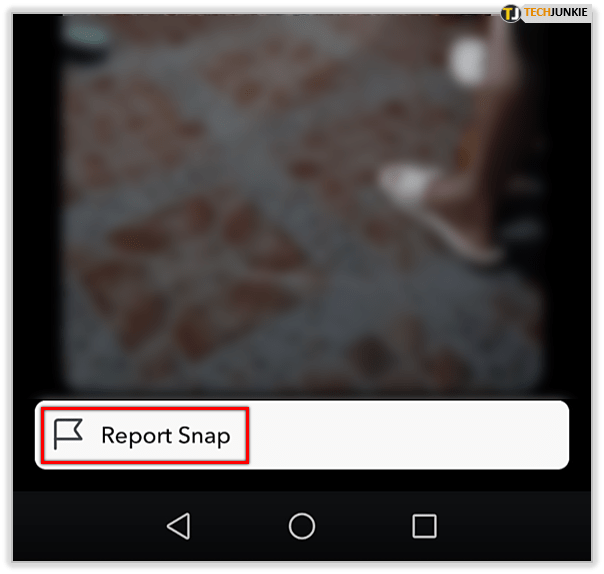
- За да докладвате акаунт - Сталкерите могат да създават фалшиви профили, за да получат достъп до вашата информация. Ако случаят е такъв, отворете профила на човека в приложението Snapchat. Щракнете върху иконата на кебап и докоснете Доклад.
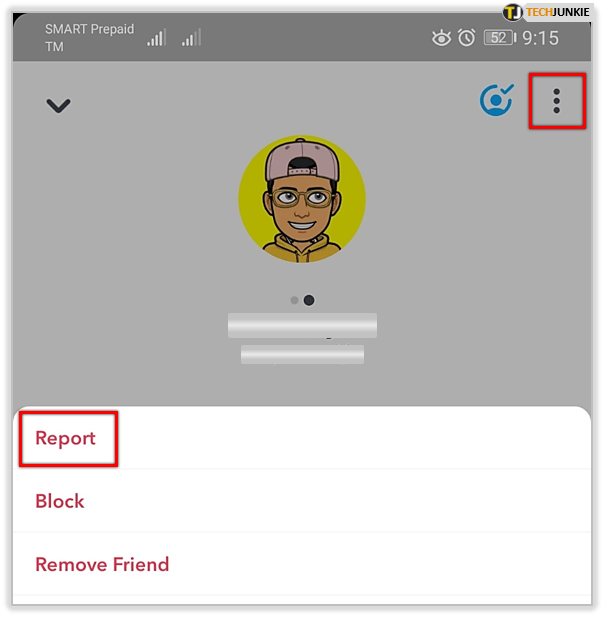
- За други опции можете да посетите Поддръжка на Snapchat уебсайт.
често задавани въпроси
Как мога да разбера дали някой влиза в моя акаунт в Snapchat?
Има няколко начина за проверка на неоторизирани влизания, но най-силният индикатор, че някой влиза в акаунта ви, е, че трябва да влизате многократно. Snapchat позволява само едно устройство да влиза в даден момент. Но трябва да запомни кое устройство вече е влязло в системата, така че не е необходимо да посещавате страницата за вход при отваряне на приложението. U003cbru003eu003cbru003e Въпреки това, ако установите, че приложението ви подканва да влезете, то може вече да е влязло другаде. Ако това се случва често, трябва незабавно да промените паролата си и u003ca href = u0022https: //social.techjunkie.com/snapchat-keeps-logging-out/u0022u003elogout на всички устройстваu003c / au003e.
Мога ли да видя дали някой проследява местоположението ми в Snapchat?
Не. За съжаление Snapchat не ви показва дали някой гледа вашето местоположение или не. Ако смятате, че някой използва вашето местоположение, за да ви следи, най-доброто нещо, което трябва да направите, е да използвате Ghost Mode на приложението или поне да промените настройките си, така че другият потребител да не го вижда.